- Saber cómo verificar el nivel de batería del controlador PS5 es esencial para cargar su controlador antes de que se apague.
- En PlayStation 5, puede verificar el nivel de la batería desde el menú rápido y la opción Accesorios.
- El controlador de PS5 también tiene tres barras de carga que brillan cuando está completamente cargado.
- Para extraer la máxima duración de la batería de su controlador, asegúrese de desactivar todas las funciones sofisticadas de la configuración.

XINSTALAR HACIENDO CLIC EN EL ARCHIVO DE DESCARGA
Este software reparará errores comunes de la computadora, lo protegerá de la pérdida de archivos, malware, fallas de hardware y optimizará su PC para obtener el máximo rendimiento. Solucione problemas de PC y elimine virus ahora en 3 sencillos pasos:
- Descargar la herramienta de reparación de PC Restoro que viene con tecnologías patentadas (patente disponible aquí).
- Hacer clic Iniciar escaneo para encontrar problemas de Windows que podrían estar causando problemas en la PC.
- Hacer clic Repara todo para solucionar problemas que afectan la seguridad y el rendimiento de su computadora
- Restoro ha sido descargado por 0 lectores este mes.
Sony hizo que el controlador inalámbrico de su última consola, PlayStation 5, fuera incluso mejor que la última generación de PS4. Sin embargo, como todo lo inalámbrico, los controladores de PS5 funcionan con baterías y requieren carga.
Desafortunadamente, no hay forma de saber el nivel de carga en el controlador sin entrar en el menú.
Es fundamental mantener el mando lo suficientemente cargado para que no se apague durante el juego.
¿Puedes sobrecargar un mando de PS5?
Como ocurre con la mayoría de los dispositivos electrónicos en la actualidad, la protección contra sobretensiones se usa cuando se trata de cargar demasiado la batería.
Esto también se aplica en el caso del controlador de PS5, y utiliza un chip especial que detiene automáticamente el paso de más electricidad cuando el controlador está completamente cargado.
Puede dejar su controlador enchufado incluso durante la noche, sin preocuparse por ningún tipo de daño.
A continuación, le indicamos cómo verificar el nivel de batería del controlador PS5 en su consola con una guía paso a paso, para que pueda cargarlo a tiempo.
¿Cómo puedo comprobar el nivel de batería del mando de PS5?
1. En una consola PS5
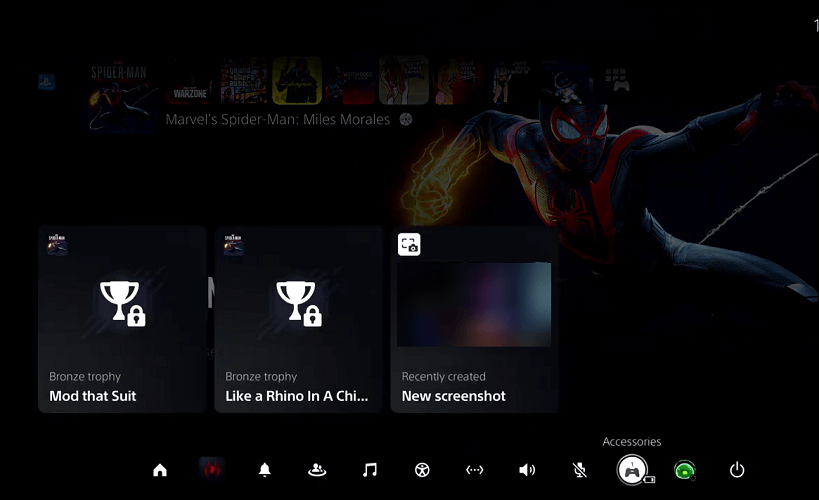
- presione el PS5 en su controlador para abrir el menú.

- Luego, cuando aparezca el menú rápido, ubique el ícono de Accesorios en la esquina inferior izquierda de su pantalla.
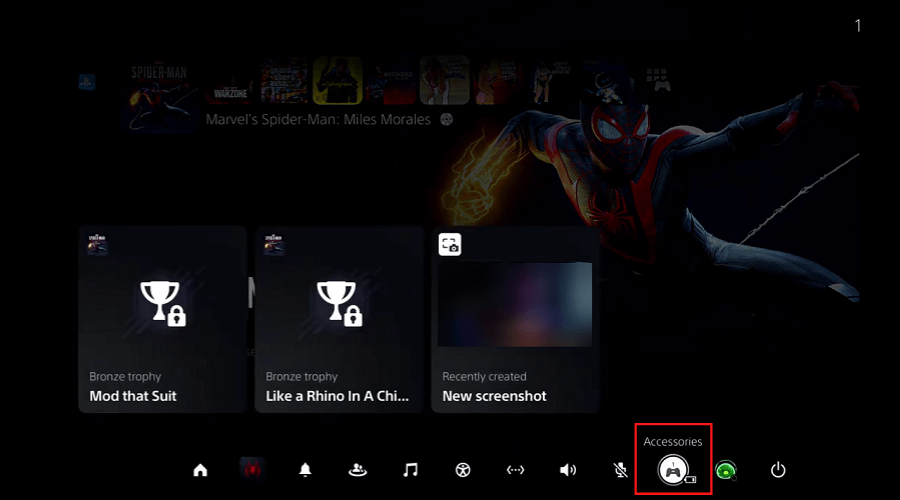
- Resalte y seleccione el Accesorios opción. Mostrará el nivel de batería del controlador PS5.
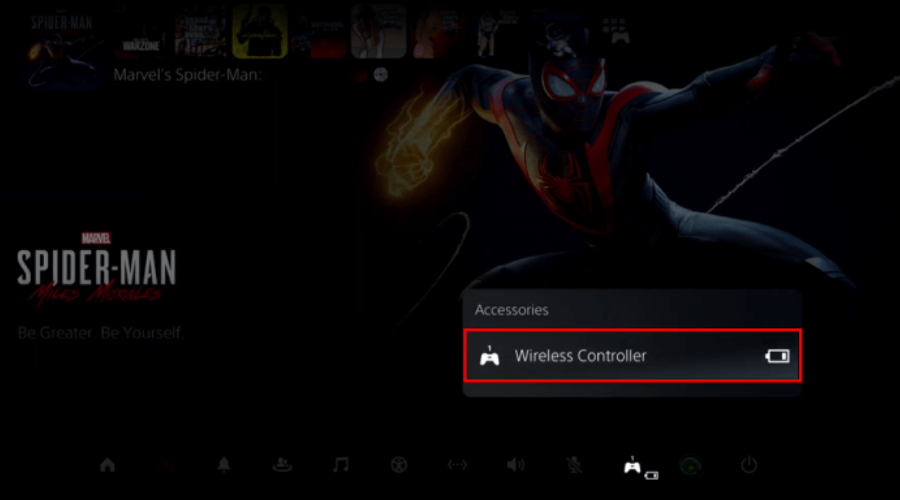
Desafortunadamente, todavía no muestra el porcentaje de batería disponible, solo barras. Sin embargo, evaluar el nivel de la batería a través de las barras es fácil.
Si te queda un compás, significa que tienes unas dos horas más de tiempo de juego. Puede multiplicar la cantidad de barras disponibles para obtener una estimación aproximada del tiempo de reproducción disponible en su controlador PS5.
Dicho esto, el tiempo de reproducción de su controlador puede variar según la configuración de su controlador. Si ha habilitado todas las funciones interesantes, como los activadores adaptativos y otros habilitados, el tiempo de juego se reducirá drásticamente.
¿Cuánto tiempo se tarda en cargar el controlador de PS5?

Afortunadamente, el controlador de PS5 se carga bastante rápido. Puede cargar el controlador por completo en aproximadamente 3 horas. Es más lento que el controlador de tu PS4, pero también dura más.
La batería del controlador PS5 dura aproximadamente 15 horas, en comparación con el promedio de 6 horas en el controlador PS4.
También puede utilizar el controlador durante la carga. Si bien no afecta el rendimiento del controlador, el tiempo de carga aumenta cuando está en uso.
Entonces, ese es un artículo rápido sobre cómo verificar el nivel de batería del controlador PS5. Asegúrese de permitir que su nuevo controlador se cargue completamente para maximizar su vida útil. ¿Tienes algo que añadir? Háganos saber en los comentarios a continuación.
 ¿Sigues teniendo problemas?Arréglelos con esta herramienta:
¿Sigues teniendo problemas?Arréglelos con esta herramienta:
- Descarga esta herramienta de reparación de PC Excelente en TrustPilot.com (la descarga comienza en esta página).
- Hacer clic Iniciar escaneo para encontrar problemas de Windows que podrían estar causando problemas en la PC.
- Hacer clic Repara todo para solucionar problemas con tecnologías patentadas (Descuento exclusivo para nuestros lectores).
Restoro ha sido descargado por 0 lectores este mes.


